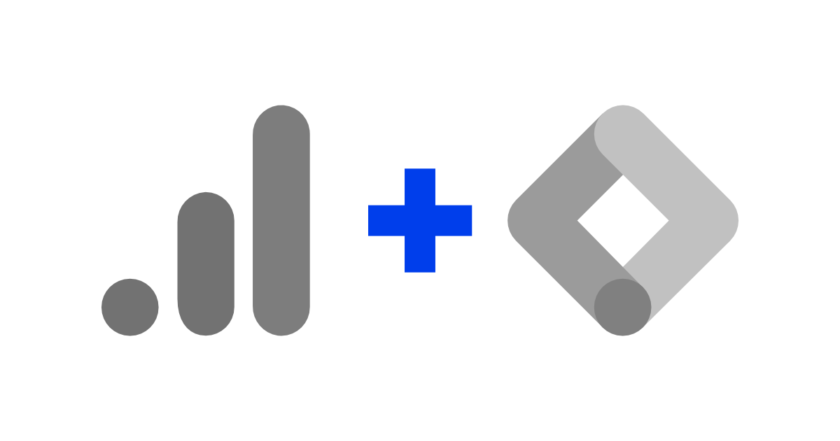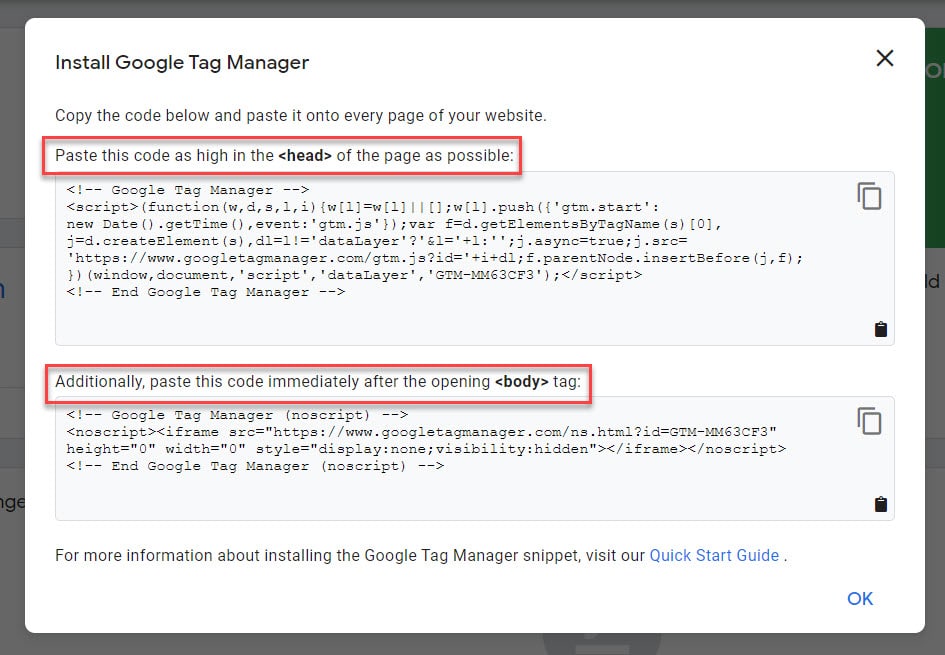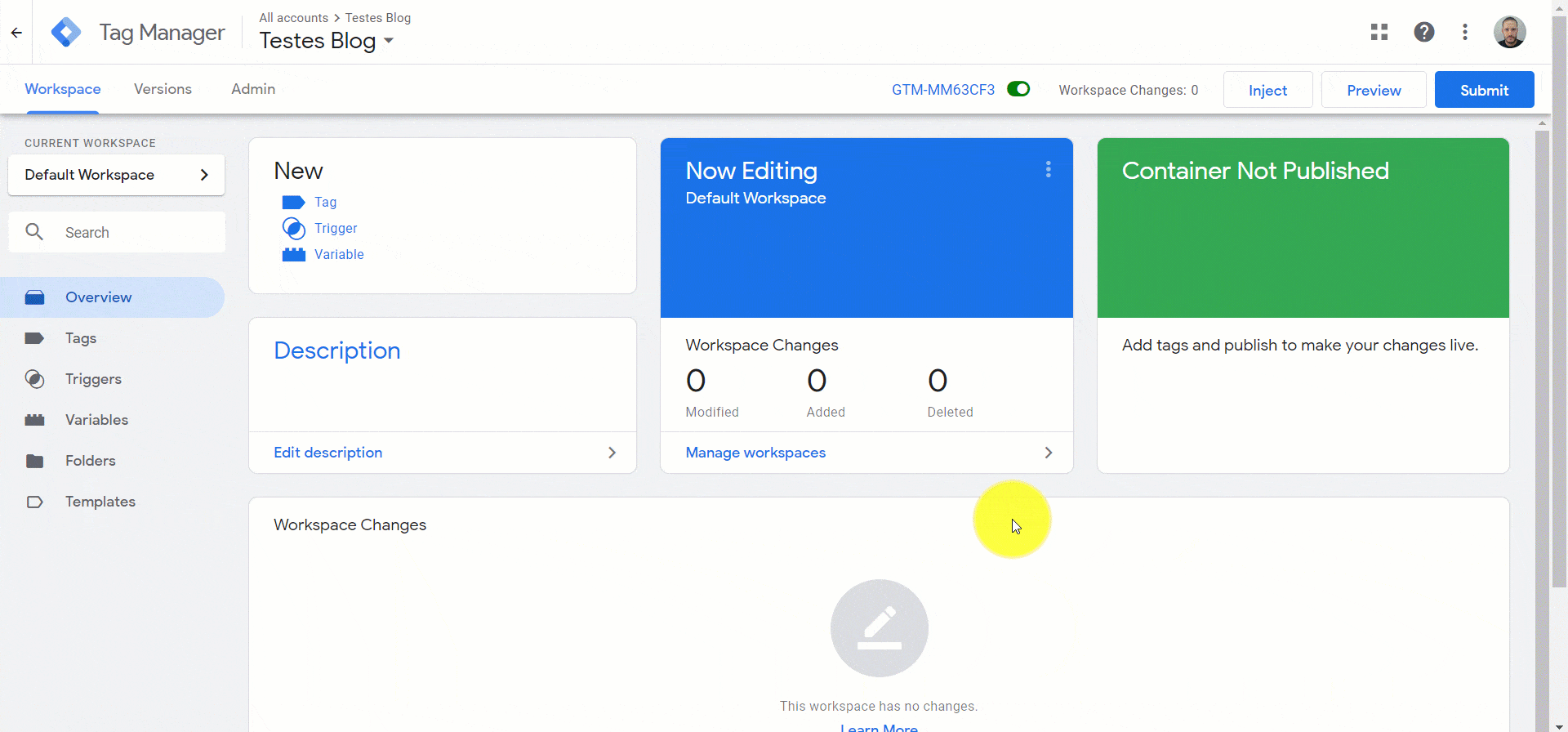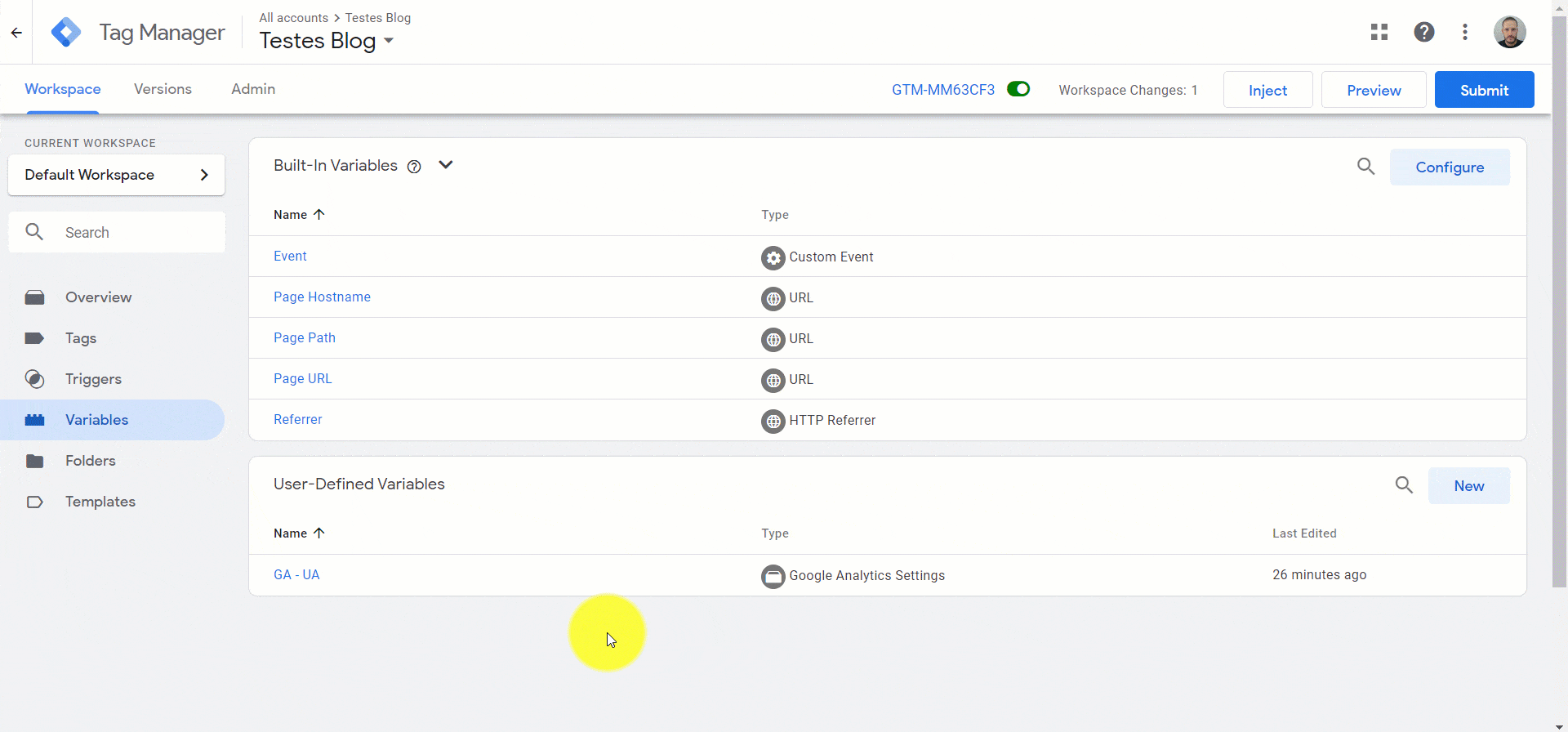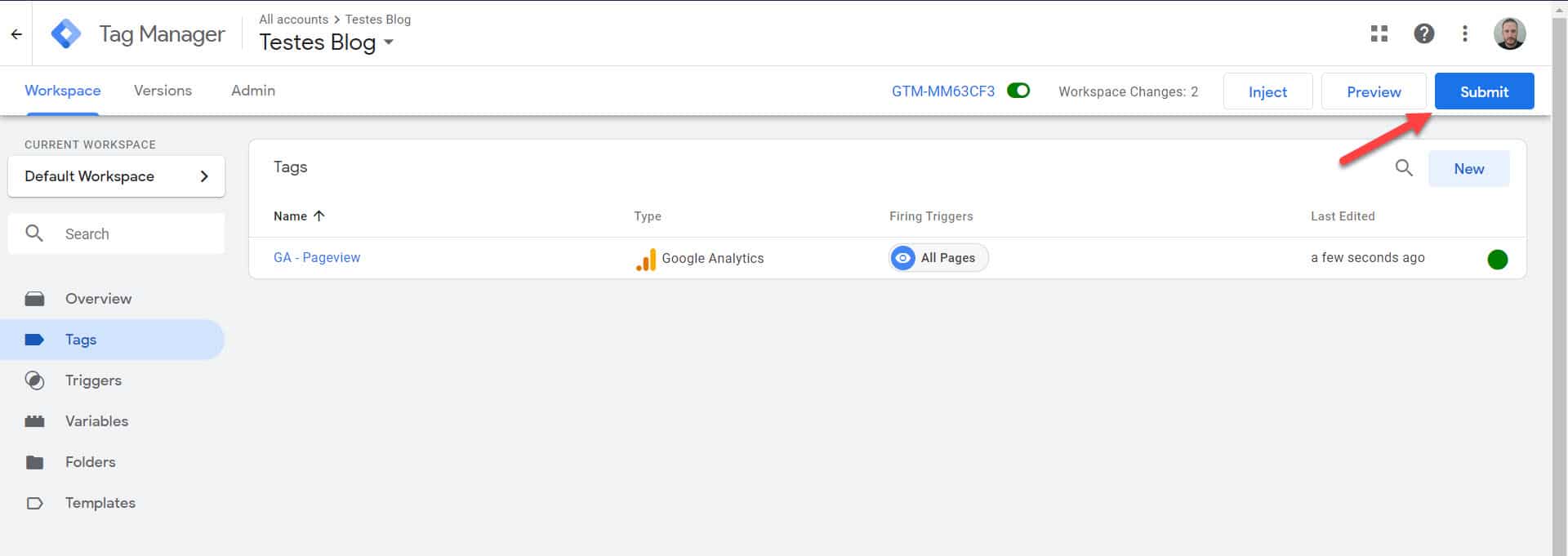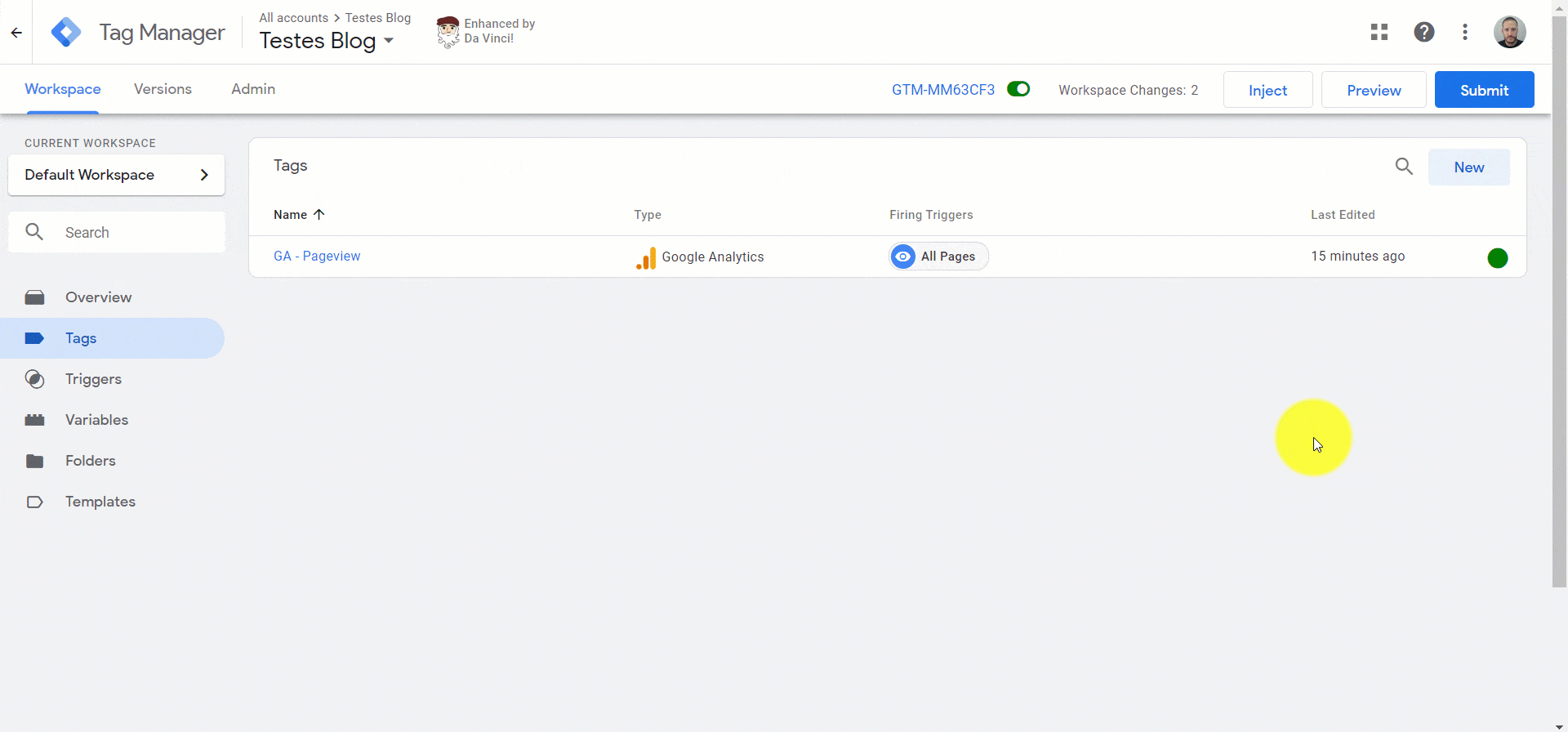Neste artigo mostrarei meu método preferido para instalar o Google Analytics em um site. Aprenda a instalar o Google Analytics usando o Google Tag Manager.
Índice
Quando escrevi um artigo sobre como instalar o Google Analytics no WordPress usando um plugin, muitos me perguntaram se aquela era a única ou a melhor forma de implementar o GA. Conforme mencionei naquele artigo, existem várias formas de se implementar o código de rastreamento do Google Analytics em um site, seja ele em WordPress ou não.
Com pressa? Assista ao vídeo:
O que é o Google Analytics?
O Google Analytics é a ferramenta mais popular e possivelmente a mais completa de web analytics do mercado. É uma ferramenta gratuita do Google (também disponível na versão premium com funcionalidades diferenciadas) para analisar o comportamento do visitante de um site.
Ele permite coletar e analisar dados de navegação dos visitantes provendo valiosos insights para o seu negócio e estratégia digital.
Com o GA é possível mensurar dados como número de visitantes, visualizações de páginas, conversões, frequência e recência, vendas, resultados de campanhas, eventos dentro do site e muito mais.
Leia também: Métricas de marketing: métricas parceiras
O que é o Google Tag Manager
O Google Tag Manager (GTM) é um gerenciador de tags do Google que visa facilitar a vida de qualquer desenvolvedor, profissional de marketing ou proprietário de site.
Através do GTM podemos implementar tags não só do Google Analytics como também do Facebook, Google Ads, outras ferramentas de analytics, etc.
Instalando o Google Analytics usando o Google Tag Manager
Para utilizar este método temos que ter instalado em nosso site o GTM. Caso ainda não tenha ele instalado leia o artigo “Como instalar o Google Tag Manager no WordPress“. Mesmo que seu site não seja em WP a leitura ainda é válida e pode ajudar, visto que o conceito para inserir o GTM no site é bem simples.
Este é o meu método preferido! Não apenas pela facilidade mas também pelas possíveis customizações. Através deste método você garante que sua implementação não será perdida após uma atualização ou mudança de configuração indesejada no site.
O tutorial abaixo pressupõe que você já tenha uma conta ativa do Google Analytics ou saiba como criar uma.
Tempo necessário para esta implementação: 5 minutos
Como instalar o Google Analytics usando o Google Tag Manager
- Crie uma conta no Google Tag Manager
Entre no Google Tag Manager e crie uma conta (se já tiver uma conta pule esta etapa).
- Instale o contêiner do GTM no seu site
Adicione os scripts necessários à
<head>e<body>do seu site conforme orientado no momento da criação do contêiner. Este procedimento pode ser diferente ou auxiliado pelo uso de plugins em alguns CMSs.
- Configurando o Google Analytics no Google Tag Manager
Na área de trabalho do seu contêiner do GTM, vá em variáveis e clique para adicionar uma nova variável. Insira o id de rastreamento da propriedade que deseja monitorar.
- Acionando o Google Analytics
Cadastre uma tag de pageview para ser acionada em todas as páginas do seu site (ou apenas nas páginas que desejar).
- Publique as alterações no seu GTM
Clique para publicar as alterações no seu contêiner.
- Teste sua implementação
Sempre teste suas implementações para garantir que estejam funcionando e os dados estejam sendo coletados corretamente. Para testar esta implementação, sugiro que utilize o modo de preview do Google Tag Manager e também o Google Analytics.
É isso aí! Agora seu site está com o Google Analytics instalado através do Google Tag Manager.
Cabe ressaltar que a configuração apresentada neste tutorial é a mais básica possível. Tanto a configuração do Google Analytics quanto a tag de pageview (e outras tags) podem ser alvo de inúmeras customizações de acordo com os interesses do seu negócio.
Considerações finais
Adicionar o Google Analytics através do Google Tag Manager é uma maneira rápida e segura de implementar o GA.
Utilizando o GTM é possível customizar a configuração do GA de inúmeras formas, coletando assim dados que poderão ser utilizados para o crescimento do seu site, blog ou loja virtual.
Continue lendo: Ferramentas de analytics: 5 motivos para não usá-las
Continue lendo: Métricas de Marketing Digital: quais são importantes?